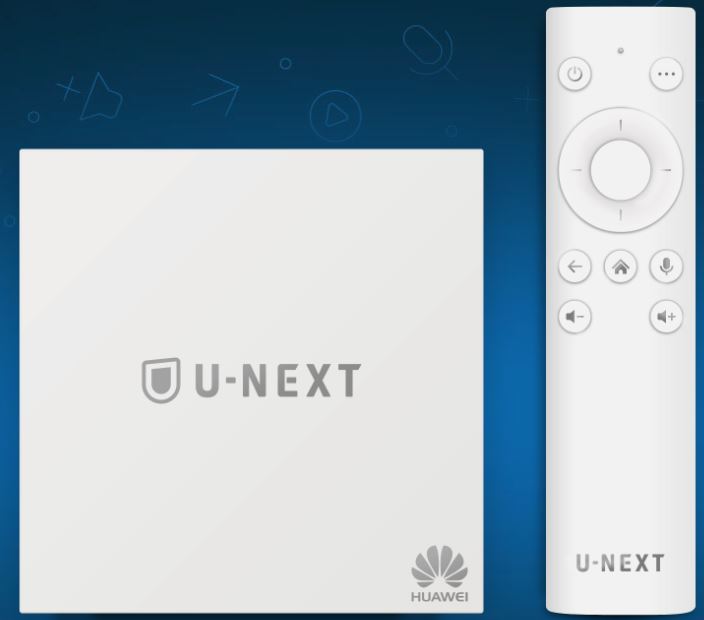「U-NEXTをテレビで見たいけど、どうすればいいの?」
U-NEXTは、日本最大級の動画であり、人気の動画配信サービスです。映画や海外ドラマを見ていると、どうしてもスマホ画面じゃ物足りなくなってきます。
さらに、最近ではLIVE配信も始まり、U-NEXTをテレビで見る人は増えています。
ってことで今回は、U-NEXTをテレビで見る方法を比較しながら紹介していきたいと思います。
\31日間無料で試せる/
U-NEXT(ユーネクスト)をテレビで見る方法は?
- U-NEXT対応テレビ オススメ!
- Fire TV Stick オススメ!
- Chromecast
- Apple TV
- [NTT西日本]光BOX+
- シャープ [AN-NP40]
- PS4
- Nexus Player
- U-NEXT TV
- Nexus Player
- PIXELA Smart Box
U-NEXTをテレビで見る方法を一覧にしてみましたが、運営歴が長いこともあり、テレビで見る方法はたくさんあり迷ってしまいますよね?
あらかじめ言っておくと基本的には、いま使っているテレビが、U-NEXT対応テレビかどうか?対応していなければ、Fire TV Stickの購入するのがベストだと思います。

U-NEXT対応テレビ(Android TV)で見る
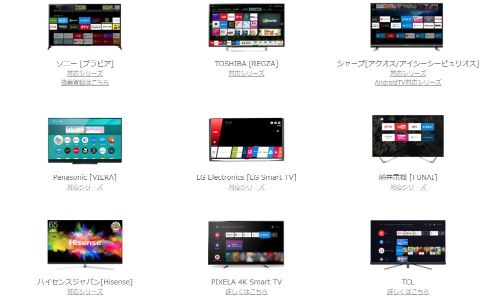
U-NEXTに対応しているテレビ(Android TV)を利用すれば見ることが出来ます。いわゆるインターネット機能が使えるテレビのことですね。
ですので、U-NEXTをテレビで見たいと思ったら、まず最初に、あなたのお使いのテレビがU-NEXTに対応しているか確認することから始めましょう。
現在、使っているテレビがU-NEXT対応テレビなら、今すぐにでも、U-NEXTをテレビで見ることが出来ます。
対応機種一覧
- ソニー [ブラビア]
- TOSHIBA [REGZA]
- シャープ [アクオス/アイシーシーピュリオス]
- Panasonic [VIERA]
- LG Electronics [LG Smart TV]
- HITACHI [WOOO]
- 船井電機 [FUNAI]
- ハイセンスジャパン[Hisense]
- PIXELA 4K Smart TV
さらに詳しく⇒U-NEXT対応デバイス
視聴方法は簡単で、アプリをダウンロードして、ログインすれば視聴できます。
テレビを買い替えるタイミングなら、スマートテレビを購入するのもありかと思います。
他にも、ソニーのブルーレイディスクプレイヤーやホームシアターシステムを使えば見ることができるようにます。
スマートテレビ・Android TV接続の手順
- テレビとインターネットを接続
- U-NEXTアプリをインストール
- ログイン&再生
Fire TV Stickで見る

U-NEXT対応テレビを持っていないのであれば、セットトップボックス(U-NEXTをテレビで見るためのデバイス)を購入する必要があります。
たくさんのデバイスがありますが、個人的には、Fire TV Stickを買っておけば間違いないかと。
利用方法は簡単で、テレビのHDMI端子に差し込み、Amazon AppStoreから『U-NEXT』アプリをダウンロードし、ログインするだけです。
FIre TVデバイスは3、[Fire TV Stick][Fire TV Stick 4K][Fire TV Cube]の3種類ありますが、U-NEXTを楽しむ分には、Fire TV Stickで十分でしょう。
主な違いとしては、Fire TV Stickは4k作品が見られないが、Fire TV Stick 4Kなら、4K作品が見られます。Fire TV Cubeに関しては、テレビ操作もアレクサ経由でできたりと、音声操作がより便利になるって感じなので、必要ないと思います。
U-NEXTでは、現在4k作品の配信作品数はそれほど多くはありません。ただ、これから4K作品が増えてくるのは間違いないですし、あらかじめ4K対応のFire TV Stick 4Kの購入を検討してもいいかもしれません。
接続の手順
- Fire TVデバイスとテレビのHDMI端子に接続
- Fire TVデバイスとインターネットを接続
- Huluアプリをインストール
- ログイン&再生
-

『Fire TV Stick 4K』と『Fire TV Stick』とを徹底比較!その違いとは?
続きを見る
Chromecastを使ってテレビで見る

グーグルから発売されている、Chromecastをテレビと接続し、スマホやPCからU-NEXTをcastすることで見られるようになります。
こちらも、HDMI端子に差し込むことで、動画を視聴できるのですが、Chromecast単体では動画を見ることが出来ないのでがデメリット。castと言う機能で動画を見るのですが、スマホやタブレットのアプリかPCだとchromeブラウザ経由で見る必要があります。
もちろん、cast中のスマホの操作はできますが、スマホの充電がなくなったりすると、再生できないので、不便ですし、初期設定も他のデバイスと比べると複雑なので、Fire TV Stickの方がオススメです。
こちらも、値段は上がりますが、4K対応モデルもあります。
PS4/PS5を使ってテレビで見る

ゲーム機として人気のPlay StationでもU-NEXTをテレビで見ることができます。
他の動画配信サービスではPlay Station以外のゲーム機にも対応しているところが多いですが、U-NEXTはPlay Stationのみとなっています。対応している、Play Stationは、[PS4/PS4Pro/PS5]。
PS4を現在持っているなら、アプリをダウンロードするだけでなので、何かを購入する必要はありません。
U-NEXTのために、PS4は購入するのは流石にどうかと思いますが、既に持っていたり、購入予定の人にはありがたいですね。
接続の手順
- PS4とテレビを接続
- PlayStation Storeで、U-NEXTアプリをダウンロード
- ログイン&再生
Apple TVを使ってテレビで見る

Apple TVを使ってU-NEXTをテレビで見ることもできます。
以前は、AirPlayのみでの再生対応でしたが、現在はアプリにも対応し、Apple TV単体でのU-NEXTの動画を再生することができるようになっています。
気を付けて欲しいのが、対応しているのが、Apple TV第4世代からなので、注意しておいて下さい。
U-NEXT TVを使ってテレビで見る
U-NEXT TVを利用することで見ることができます。
U-NEXTから発売されている、U-NEXTを存分に楽しむための専門端末です。
特徴としては、U-NEXTのコンテンツを音声検索することができるようになります。
他にもU-NEXTのカラオケサービス、スマホでUSEN、が利用できるようになったり。どちらも別料金なんですけどね。
一応、YouTubeとAndroidからのミラーリングは出来るみたいですが、他の動画配信サービスには対応していないので、私は一生U-NEXT一筋って人以外は選らばない方がいいかもしれないです。
その他のセットトップボックス使ってテレビで見る
これから紹介するセットトップボックスの購入は個人的にはおすすめできません。
これから紹介するセットアップボックスは、いま持っているなら、U-NEXTをテレビで見られますよって紹介です。
Nexus Player
こちらもChromecastと同じく、グーグルから発売されていたデバイスなんですが、機能はこちらの方が上です。
Nexus Playerは、Chromecastと違い、単体でU-NEXTを見ることができます。Androidがテレビで使えるってイメージで問題ないかと思います。その分値段は高いですが。
現在、販売終了しているデバイスなので、現在持っていない限り、わざわざ購入する必要はないでしょう。
[NTT西日本]光BOX+

フレッツ光等のブロードバンド回線、および対応するプロバイダーの契約する必要があるのですが、光BOX+でも見ることができます。
フレッツ光を利用している人はポイントと交換もできるようなので、もしポイントが貯まっているなら、交換してみてもいいのでは。
シャープ [AN-NP40]
AN-NP40はSHARPから発売されているセットトップボックスです。
テレビやブルーレイレコーダーがSHARP(AQUOS)なら、リモコンの統一ができるので、リモコンがいっぱいになるのが嫌な人は、検討してもいいかもしれません。
PIXELA Smart Box
PIXELAから発売されているセットトップボックスです。
テレビ番組の録画ができる、レコーダーとセット販売があり、U-NEXTなどをテレビ見るプラス、テレビの録画もした人ならありかもしれません。
U-NEXTをテレビでみるベストな方法は?
| 価格 | 4k対応 | |
|---|---|---|
| Fire TV Stick | 4,980円 | × |
| Fire TV Stick 4k | 6,980円 | ○ |
| Chromecast | 4,980円 | × |
| Chromecast Ultra | 9,720円 | ○ |
| PS4 500GB | 29,980円 | × |
| PS4 Pro 1TB | 39,980円 | ○ |
| Apple TV 4K 32G | 19,800円 | ○ |
| U-NEXT TV | 9,800円 | ○ |
U-NEXT対応テレビを持っている人は置いといて、U-NEXTをテレビで見るためには何を購入すればいいのか?先に答えを言っておくと、断然Fire TV Stick がおすすめです。
価格を比べると、Fire TV StickとChromecastが4,980円で最安値で並びます。
Fire TV StickとChromecast利便性で考えると、単体でU-NEXTが再生できるぶ分ire TV Stickが優れていると言えます。
U-NEXTだけしか見ないのであれば、音声検索ができるU-NEXT TVもありですが、U-NEXTを解約した時のことを考えると目も当てられません。
AppleファンならApple TVもありですが、公式ではApple TV 4Kしか発売されておらず、少々お値段が高いです。
まあ、こだわりが無いのであれば、U-NEXTをテレビで見るためにはう考えてもFire TV Stickがベストな選択と言えるのではないででしょうか?
ただ、これから4K動画も増えてくるのは間違いないので、個人的には、Fire TV Stick 4kを選んでおいてもいいと思います。
U-NEXTをテレビで見る前に知っておいて欲しいこと

HDMI端子の有無

ユーネクストをテレビで見るには、基本的にはHDMI端子が必要です。
まあ、地上波が開始以降のテレビには、ほぼほぼ付いてるので、20年前のテレビとかじゃない限り、あると思います。
気になる人は、テレビの裏を確認してみましょう。
テレビでみた場合の画質
| 画質 | 通信速度 |
|---|---|
| 高画質(フルHD) | 3Mbps以上 |
| 標準画質 | 1.5Mbps以上 |
| 4KHDR | 15Mbps以上 |
U-NEXTをテレビで見る場合の画質は、通信速度によって自動的に決まります。
4K画質のタイトルは、そんなに気にしなくていいとして、高画質で見るためには、通信速度3Mbps以上必要です。
通信環境の改善
U-NEXTをテレビで見ようと思ったら、Wi-Fi環境が必要不可欠になってきます。
上記で散々説明してきた方法も、Wi-Fi環境がある前提で記事を書いていますよね。
有線で繋ぐことが出来るデバイスもありますが、リビングや自分の部屋のテレビまで有線を繋ぐのは難しいでしょう。
さらに、U-NEXTの高画質動画をテレビで見るのに必要な通信速度は3Mbps以上となっており、高速で安定した通信環境が必要です。
もし自宅にWi-Fi環境が無いなら、自宅に簡単にWi-Fi環境を作るための記事があるので、ぜひ参考にしてみて下さい。
-

自宅でWi-Fiを使いたい!快適なWi-Fi環境を作る方法を徹底解説┃オススメ!光回線・ポケットWi-Fi
続きを見る
U-NEXTをテレビで見る方法┃まとめ
今回は、U-NEXTをテレビで見る方法を紹介しましたが、Fire TV Stickは他の動画配信サービスにも幅広く対応していますし、値段もお手頃なんでおすすめです。Amazonは良くFire TV Stickのタイムセールも行っていますので、チェックを忘れずに。
U-NEXTは、作品数、画質、すべてに置いて最高峰の動画配信サービスですので、登録しても損は無いですよ。
もし、まだU-NEXTを体験したことがないなら、31日間の無料期間もあるので、是非試してみて下さい。